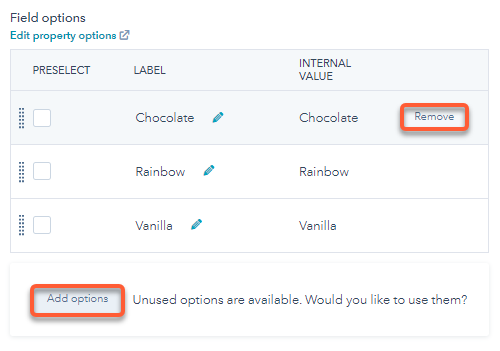- Kunskapsbas
- Marknadsföring
- Formulär
- Redigera dina formulärfält (äldre)
Redigera dina formulärfält (äldre)
Senast uppdaterad: 17 juli 2025
Tillgänglig med något av följande abonnemang, om inte annat anges:
När du har skapat ett formulär och lagt till formulärfält kan du anpassa formulärfälten och formulärfältsalternativen.
Om du inte har lagt till några formulärfält ännu kan du läsa om hur du lägger till befintliga formulärfält eller skapar ett nytt formulärfält.
Observera: Vi rekommenderar att du använder den uppdaterade formulärredigeraren för att skapa och hantera formulär. Den här artikeln bör endast användas som referens för befintliga formulär som skapats med den äldre redigeraren. Läs mer om hur du redigerar formulärfält i den uppdaterade formulärredigeraren.
Anpassa alternativ för formulärfält
Som standard är alla värden i en kontaktegenskap tillgängliga som alternativ i formulärfältet. Du kan dock anpassa de tillgängliga fältalternativen för varje enskilt formulär.
- I ditt HubSpot-konto navigerar du till Marknadsföring > Lead Capture > Formulär.
- Håll muspekaren över formulärnamnet och klicka på Åtgärder och välj sedan Redigera. Eller skapa ett nytt formulär.
- I formulärredigeraren klickar du på ett fält för att anpassa dess alternativ.
- I den vänstra panelen, i avsnittet Fältalternativ :
- Om du vill ta bort aktuella alternativ håller du muspekaren över alternativet och klickar på Ta bort.
- Om du vill lägga till oanvända alternativ klickar du på Lägg till alternativ längst ner i avsnittet. I dialogrutan väljer du de alternativ som ska läggas till och klickar på Lägg till.
- Klicka på Publicera längst upp till höger för att uppdatera formuläret.
Lägga till nya alternativ i ett formulärfält
Om du vill lägga till nya alternativ i ett formulärfält med flera kryssrutor, radioval eller rullgardinsval måste du redigera den ursprungliga kontaktegenskapen. Då kan fältet uppdateras för alla formulär som använder den här egenskapen.
- I ditt HubSpot-konto klickar du påikonen settings settings i huvudnavigeringsfältet.
- Navigera till Egenskaper i menyn i vänster sidofält.
- Leta reda på och klicka på namnet på egenskapen.
- Se till att knappen I formulär är aktiverad för alla alternativ som du vill visa i dina formulär.
- Om du vill lägga till ett nytt egenskapsalternativ klickar du på + Lägg till ett alternativ.
- Ange en etikett för det nya alternativet.
- Klicka på Spara längst ned till vänster. Du kan upprepa stegen ovan för alla ytterligare egenskapsalternativ som du vill lägga till. Dina nya egenskapsalternativ kommer att visas i formulärredigeraren och i liveformuläret.

Anpassa ditt datumfält
När du har lagt till ett datumfält i formuläret kan du välja vilken typ av datumformat som besökarna ska använda i formulärfältet. Till exempel DD/MM/YYYYY eller MM-DD-YYYY.
- I ditt HubSpot-konto navigerar du till Marknadsföring > Lead Capture > Formulär.
- Håll muspekaren över formulärnamnet och klicka på Åtgärder och välj sedan Redigera.
- Håll muspekaren över datumfältet och klicka på edit Edit.
- I den vänstra panelen bläddrar du nedåt och klickar på rullgardinsmenyn Datumformat och väljer önskat datumformat.
- Klicka på Publicera längst upp till höger.

Anpassa fältet för filuppladdning
När du har lagt till ett filuppladdningsfält i formuläret kan du låta besökarna ladda upp en eller flera filer i samband med att de skickar in formuläret.
När en besökare laddar upp en fil och skickar in ditt formulär lagras filen i en dold mapp i din filhanterare. Som standard är synligheten för den uppladdade filen inställd på Privat. Det är inte möjligt att ändra synligheten för filer som laddas upp från filuppladdningsfält.
En länk till filen kommer att visas i kontaktens register i HubSpot. Alla uppladdade fillänkar kommer att inkluderas i formulärinlämningens data och i formulärinlämningshändelserna på den enskilda kontaktens tidslinje.
För att anpassa ditt filuppladdningsfält:
- I ditt HubSpot-konto navigerar du till Marketing > Lead Capture > Forms.
- Håll muspekaren över formulärnamnet och klicka på Åtgärder och välj sedan Redigera.
- Håll muspekaren över filuppladdningsfältet och klicka på edit Edit.
- I den vänstra panelen rullardu nedåt och markerar kryssrutan Tillåt flera filer.
- Klicka på Publicera längst upp till höger.
Observera att filstorleksgränsen för ett filuppladdningsfält är 100 MB för både enstaka och flera filuppladdningsfält. I fält för flera filuppladdningar finns det ingen gräns för antalet filer som laddas upp, så länge den totala storleken på filerna är 100 MB eller mindre.

- Om du vill ladda upp flera filer väljer du alla filer när du väljer från filhanteraren. När du har laddat upp de valda filerna kommer originalfilerna att skrivas över om du klickar på knappen Choose file igen och väljer en annan fil. Det går inte att ladda upp flera filer en i taget.

Konfigurera ett formulärfält för telefonnummer
När du konfigurerar ditt formulärfält för telefonnummer ska du tänka på följande:
- Inställningar för telefonnummer måste anpassas för varje enskilt formulär.
- Standardfältet för telefonnummer accepterar endast siffror och tecken som är vanliga i telefonnummer, t.ex: + - ( ) . x.
- Om du har valt alternativet Visa landskod i rullgardinsmenyn ska du notera följande:
- Landskoden kommer att inkluderas i eventuella begränsningar av nummerlängden.
- Det är inte möjligt att konfigurera standardlandskoden. Som standard kommer landskoden att motsvara besökarens enhets IP-adress.
Så här konfigurerar du formulärfältet för telefonnummer:
- I ditt HubSpot-konto navigerar du till Marknadsföring > Lead Capture > Formulär.
- Håll muspekaren över formulärets namn och klicka på Åtgärder och välj sedan Redigera.
- Håll muspekaren över fältet Phone number och klicka på edit Edit.
- I den vänstra panelen anger du en lägsta och högsta nummerlängd. Om en besökare anger ett telefonnummer som inte uppfyller dessa längdbegränsningar kan de inte skicka in formuläret.
- För att uppmana besökare att välja sitt land från en rullgardinsmeny och inkludera en landskod, klicka på för att slå på knappen Visa landskod i rullgardinsmenyn .
- Klicka på Publicera uppe till höger.

Lägg till ett fält för bloggprenumeration i ett formulär
Vi rekommenderar att du konfigurerar och använder standardformuläret för bloggprenumeration för att besökare ska kunna prenumerera på din blogg. Om du har tillgång till arbetsflöden kan du också skapa ett anpassat kryssrutfält för dina formulär och sedan använda ett arbetsflöde för att prenumerera på dessa kontakter.
Lägg till standardfältet för bloggprenumeration i ditt formulär
- I ditt HubSpot-konto navigerar du till Marknadsföring > Lead Capture > Formulär.
- Klicka på namnet på formuläret.
- I den vänstra rutan anger du Subscription i sökrutan. Resultatet visar egenskaperna för din bloggprenumeration, som kommer att märkas [Bloggnamn] Email Subscription.
- Klicka på och dra fältet för bloggens e-postprenumeration till önskad plats i formuläret.
- Klicka på fältet för e-postprenumeration i formulärredigeraren för att redigera dess visningsalternativ.
- Klicka på Publicera längst upp till höger för att uppdatera formuläret i realtid.

Lägg till ett anpassat kryssrutfält för bloggprenumeration i formuläret (endastProfessional och Enterprise )
Du kan skapa och lägga till en anpassad kryssruteegenskap i formuläret och sedan använda ett arbetsflöde för att uppdatera den egenskapen. Kontakter som markerar kryssrutan och skickar in formuläret kommer att få sitt värde för kryssrutans egenskap inställt som ja . Detta kommer att registrera dem i arbetsflödet och uppdatera deras bloggprenumerationsegenskap till din angivna prenumerationsfrekvens.- Skapa en kontaktegenskap med en enda kryssruta:
- Skapa en anpassad kontaktegenskap och ställ in fälttypen till Enkel kryssruta.
- Se till att alternativet Använd i formulär och botar är markerat.

- Konfigurera ett arbetsflöde för att lägga till kontakter som bloggprenumeranter:
- Skapa ett kontaktbaserat arbetsflöde.
- Ställ in dina registreringstriggers så att de registrerar kontakter som har markerat kryssrutan.
- I ditt arbetsflöde klickar du på Ställ in triggers.
- I den högra panelen väljer du Kontaktegenskaper.
- Sök efter och markera egenskapen ny prenumerationskryssruta.
- Välj är någon av, klicka sedan på rullgardinsmenyn och välj Ja.
- Klicka på ikonen + för att lägga till en arbetsflödesåtgärd.
- I den högra panelen väljer du Ange värde för kontaktegenskap.
- Klicka på rullgardinsmenyn Välj en kontaktegenskap och välj egenskapen[Bloggnamn] E-postprenumeration .
- Klicka på rullgardinsmenyn Välj egenskapsvärde och välj prenumerationsfrekvens för kontakten.
- Klicka på Granska och publicera uppe till höger.
- Granska dina arbetsflödesåtgärder och inställningar. Klicka på Slå på längst upp till höger.

- Lägg till kryssrutans fält i ditt formulär:
- I ditt HubSpot-konto navigerar du till Marketing > Lead Capture > Forms.
- Klicka på namn i formuläret.
- I den vänstra rutan söker du i sökrutan efter namn för egenskapen kontakt med en enda kryssruta.
- Klicka på, dra och släpp egenskapen till önskad plats i formuläret. Klicka på fältet i formulärredigeraren för att redigera dess visningsalternativ.
-
- Klicka på Publish längst upp till höger för att uppdatera formuläret.
- Klicka på Publish längst upp till höger för att uppdatera formuläret.